Як відновити віддалені гугл сервіси. Сервіси Google Play що це за програма та чи потрібна вона на телефоні
Під час використання смартфонів та планшетів під управлінням Androidкористувачі стикаються з різними проблемами, пов'язаними з магазином Google Play. У когось магазин Google Play видає різні помилки, у когось відмовляється встановлювати програми та ігри, а десь взагалі відмовляється запускатися. Так як магазин додатків є практично найважливішим органом у сучасний смартфон, питання про те, як відновити роботу Google Play стає дуже важливим у разі збоїв. У цьому матеріалі ми зібрали кілька найбільш ефективних способів, які допоможуть не лише запустити магазин, а й нормалізувати його роботу
Так як магазин Google Play це не незалежна програма, а ціла система служб і компонентів, які працюють у зв'язці і залежать один від одного, в деяких випадках допоможе повне перезавантаження вашого Android-пристрою. Перезапуск магазину може призвести до бажаного результату, оскільки це лише видима частина сервісу. Повністю вимкніть живлення смартфона та увімкніть його знову. Цей спосіб допоможе не тільки у випадку з магазином, тому рекомендуємо робити перезапуск хоча б раз на тиждень.
Перевірка зовнішніх факторів
Перед тим як перейти до подальших пунктів та способів, рекомендуємо перевірити інтернет-з'єднання, його швидкість, а також працездатність роутера. Можливо, проблеми пов'язані не із самим смартфоном чи планшетом, а спровоковані зовнішніми факторами. Для перевірки використовуйте інші пристрої, перевірте, чи передає роутер дані, чи відкриваються сайти на інших пристроях, а при можливості перевірте - чи відбувається встановлення програм з Google Play на інших девайсах, що знаходяться в тій же мережі.
Увімкнення облікового запису Google
Однією з найпростіших, але не найбільш очевидних проблем є банальне відключення облікового запису Google. Перейдіть до Установки, розділ Облікові записи та активуйте всі необхідні параметри облікового запису Google. Якщо всі вони були відключені, то не проводилася синхронізація та резервне копіюванняваших персональних даних, а також не було доступу до сервісів Google. Після включення облікового запису перевірте працездатність магазину Google Play.
Налаштування часу та дати
Оскільки завантаження ігор та програм у Google Play відбувається з серверів компанії Googleпри з'єднанні з мережею відбувається перевірка різних сертифікатів, їх актуальність і так далі. Це необхідно для забезпечення безпеки. Важливим фактором для такої перевірки є правильний час і дата, встановлені у вашому девайсі. Якщо вони встановлені неправильно, можуть виникнути проблеми з відкриттям сторінок інтернету, завантаження файлів, а також з роботою магазину Google Play. Після коригування часу та дати вивантажте магазин з фонового режимуі спробуйте знову запустити.
Скидання параметрів магазину
Можливо, до збоїв приводить якась із налаштувань, зроблена вами або самою системою, а також велика кількість тимчасової інформації, що накопичилася в пам'яті девайсу. Щоб усунути подібні неполадки та повернути Google Play до початкового стану, перейдіть до Налаштування смартфона, відкрийте Менеджер програм і знайдіть там Магазин Google Play або Play Market. Відкрийте його властивості та зробіть очищення кеш та стирання всіх даних програми, натиснувши відповідні кнопки. Після цього заново відкрийте магазин, увійдіть до свого облікового запису та внесіть необхідні налаштування.
Відкат оновлень магазину
Порядок дій у цьому випадку рівно такий самий, як і в попередньому способі. Різниця лише в тому, що у властивостях Google Play вам потрібно знайти і натиснути кнопку видалення оновлень. Як це часто буває, не всі оновлення можуть бути однаково корисними і якесь з них може порушити роботу магазину. Якщо раніше його робота була більш стабільною, скасуйте внесені зміни і поверніть попередню версію Google Play.
Скидання налаштувань сервісів Google
Одним із важливих компонентів, що забезпечують роботу магазину, є системний додаток Сервіси Google Play. Воно відповідає за авторизацію, зв'язок з Google акаунтуми та інші службові цілі, але при цьому також може збоїти. Якщо виникають проблеми з інсталяцією або оновленням програм та ігор, спробуйте скинути параметри Google Play і перезапустити девайс. Скидання виконується таким же шляхом: Установки — Менеджер програм — Сервіси Google Play — Очистити кеш та Стерти дані.
Активація Диспетчера завантаження
Ще одним сервісним додатком, який відповідає за встановлення нових, а також за скачування оновлень для вже встановлених ігорта додатків, є Диспетчер завантаження. Цей компонент системи може бути вимкнено вручну або заблоковано захисним або антивірусним програмним забезпеченням. Перейдіть до Установки пристрою та виберіть категорію Програми. Знайдіть там Диспетчер завантаження серед системних програм і відкрийте його властивості. Перевірте, чи він активований і, якщо необхідно, увімкніть його вручну. Після цього спробуйте відкрити магазин Google Play і повторити спробу інсталювати або оновити програми.
Повторна авторизація в Google
Можливо, проблеми з магазином викликає Google обліковий запис, який налаштований у вашому пристрої. Спробуйте видалити його, а потім авторизуватися повторно. Перед виконанням цієї процедури обов'язково виконайте синхронізацію, щоб створити найбільш актуальну резервну копію пошти, контактів та інших персональних даних, що зберігаються в пам'яті девайса. Для цього відкрийте Установки та виберіть категорію Акаунти. Виберіть обліковий запис Google, який використовується для завантаження програм і відкрийте його властивості. В опціях знайдіть синхронізацію та виконайте її. Після цього видаліть обліковий запис і перезавантажте пристрій. Відкрийте Google Play і знову авторизуйтесь, ввівши ваш логін і пароль. Це допоможе скинути деякі параметри, а також знову провести синхронізацію вашого девайсу з сервісами Google.
Видалення сторонніх програм, несумісних із пристроєм
Часто користувачі встановлюють програми та ігри не з магазину Google Play, а за допомогою файлових менеджерівпопередньо завантаживши інсталяційні файлиіз Інтернету. За коректну роботутаких ігор та додатків ніхто відповідальності нести не може, тому, як показує практика, саме вони іноді є причиною тих чи інших проблем. Список таких програм складати нема рації, оскільки він буде практично нескінченним. Рекомендуємо вам самостійно перевірити програми, встановлені у вашому пристрої не з Google Play і спробувати тимчасово видалити їх для перевірки. Також зверніть увагу на те, що найбільше скарг надходить на додаток Freedom, який дуже популярний серед любителів ігор, оскільки дозволяє здійснювати внутрішньоігрові покупки без грошей. Принцип роботи цієї програми такий, що може торкатися деяких програм у смартфоні, а також впливати на інтернет-з'єднання. Спробуйте видалити Freedom та після перезавантаження пристрою перевірити працездатність Google Play.
Редагування файлу hosts
Файл hosts використовується для обмеження доступу до деяких адрес у мережі. Якщо ця програма або антивірусне програмне забезпечення відредагувало цей файл, можливо, до списку заблокованих потрапили й адреси Google Play. Також часто редагування файлу hostsможе проводитися шкідливим або фішинговим програмним забезпеченням. Щоб перевірити зміст файлу, перейдіть по шляху /system/etc/hosts. Відкрийте файл у будь-якому текстовому редакторіі перегляньте всі записи, що є в ньому. Спочатку файл повинен містити лише один термін localhost 127.0.0.1. Якщо є додаткові IP-адреси або адреси сайтів, пов'язані з Google Play, видаліть їх вручну та збережіть зміни. Після цього перезавантажте пристрій та перевірте працездатність магазину.
Скидання девайсу до заводських налаштувань
Якщо жоден з описаних вище способів не був ефективним і робота магазину, як і раніше, заблокована, спробуйте цей найбільш радикальний метод. Він дозволяє зробити з вашого пристрою "нове" і відновити всі налаштування в їх початковий стан. Попередньо рекомендуємо зробити повне резервне копіювання важливої персональної інформації, а також перемістити на комп'ютер усі файли та папки, які хотілося б зберегти. Також синхронізуйте ваш обліковий запис Google у налаштуваннях, як було описано в одному з попередніх пунктів. Після цього перейдіть до Налаштування, знайдіть розділ Відновлення та скидання (зазвичай він розташований в самому кінці списку категорій налаштувань). Потрапивши до цього пункту, необхідно виконати Скидання налаштувань. Процес може зайняти деякий час, протягом якого не рекомендується що-небудь робити з вашим девайсом, натискати кнопки або запускати програми. Дочекайтеся завершення процедури скидання, після чого пристрій буде перезавантажено. Після його включення вам доведеться заново внести деякі налаштування і відновити всі ваші дані з резервної копії. Після цього робота Google Play буде відновлено у будь-якому випадку.
Знайшли друкарську помилку? Виділіть текст та натисніть Ctrl+Enter
Google Play - програма для завантаження платного та безкоштовного контенту з офіційного інтернет-магазину Плей Маркет. Воно встановлено в систему Androidза замовчуванням. При першому запуску запитує авторизацію через підключений обліковий запис. Якщо така відсутня, пропонує створити.
З цієї статті ви дізнаєтеся, як видаляється Play Market та профіль Гугле на Андроїд-пристрої.
Видалення програми
1. На робочому столі пристрою натисніть піктограму «Налаштування».
2. Відкрийте розділ «Диспетчер програм».
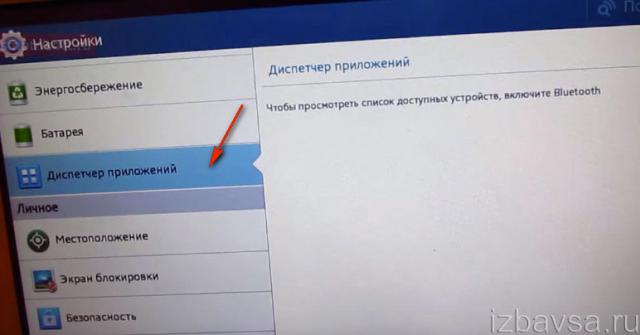
3. У каталозі встановлених додатківоберіть «… Плей Маркет».
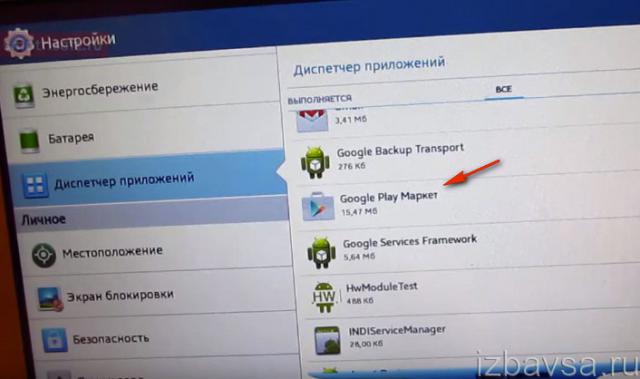
4. Перед тим як видалити інтегровану програму, топніть у панелі, що відкрилася, кнопку «Вимкнути».
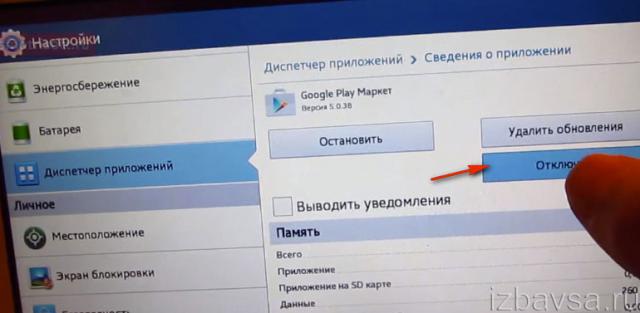
5. Підтвердьте вимкнення програми для користування Плей Маркетом: у вікні із запитом виберіть «Так».

6. Щоб видалити програму PlayМаркет, активуйте дотиком пальця команду "Зупинити".
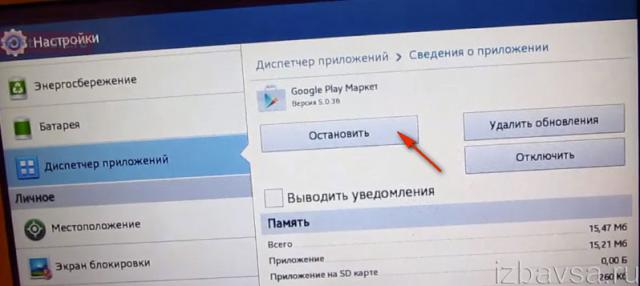
7. Виберіть «Так» у додатковій панелі «Примусово зупинити».

Всі! Програма деактивована.
Якщо ви знову захочете скористатися Гугле Плей Маркетом, зайдіть у його панель (Установки → Менеджер програм), а потім запустіть команду «Увімкнути».
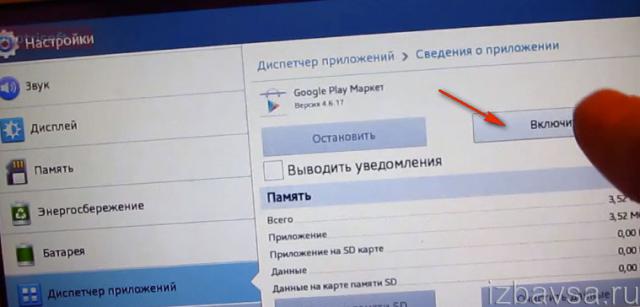
Видалення акаунту
Щоб видалити обліковий запис, що використовується для входу в онлайн-маркет, виконайте такі дії:
1. Перейдіть до налаштування пристрою (значок «шестерня» на домашнім екрані).
2. У розділі « Облікові записи» топніть «Google».
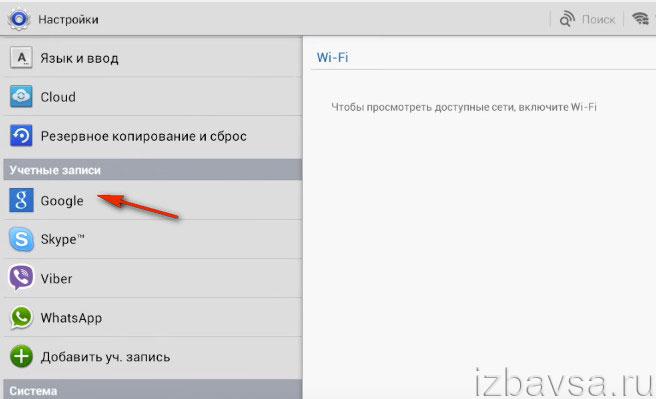
3. Виберіть обліковий запис, якого хочете позбутися.

4. Натисніть на панелі керування «Видалити обліковий запис».
Приємного вам користування системою Android!
Покажу, як видалити Play Market з планшета або смартфона на Android. Знадобиться вам, якщо ви хочете наприклад, на планшеті або смартфоні дитини відключити Play Market, щоб вона нічого не купувала і не скачувала собі в смартфон або планшет.
1. Видаляємо Google Play Market
Заходимо в Налаштування
Прокручуємо вниз та натискаємо на Диспетчер додатків.
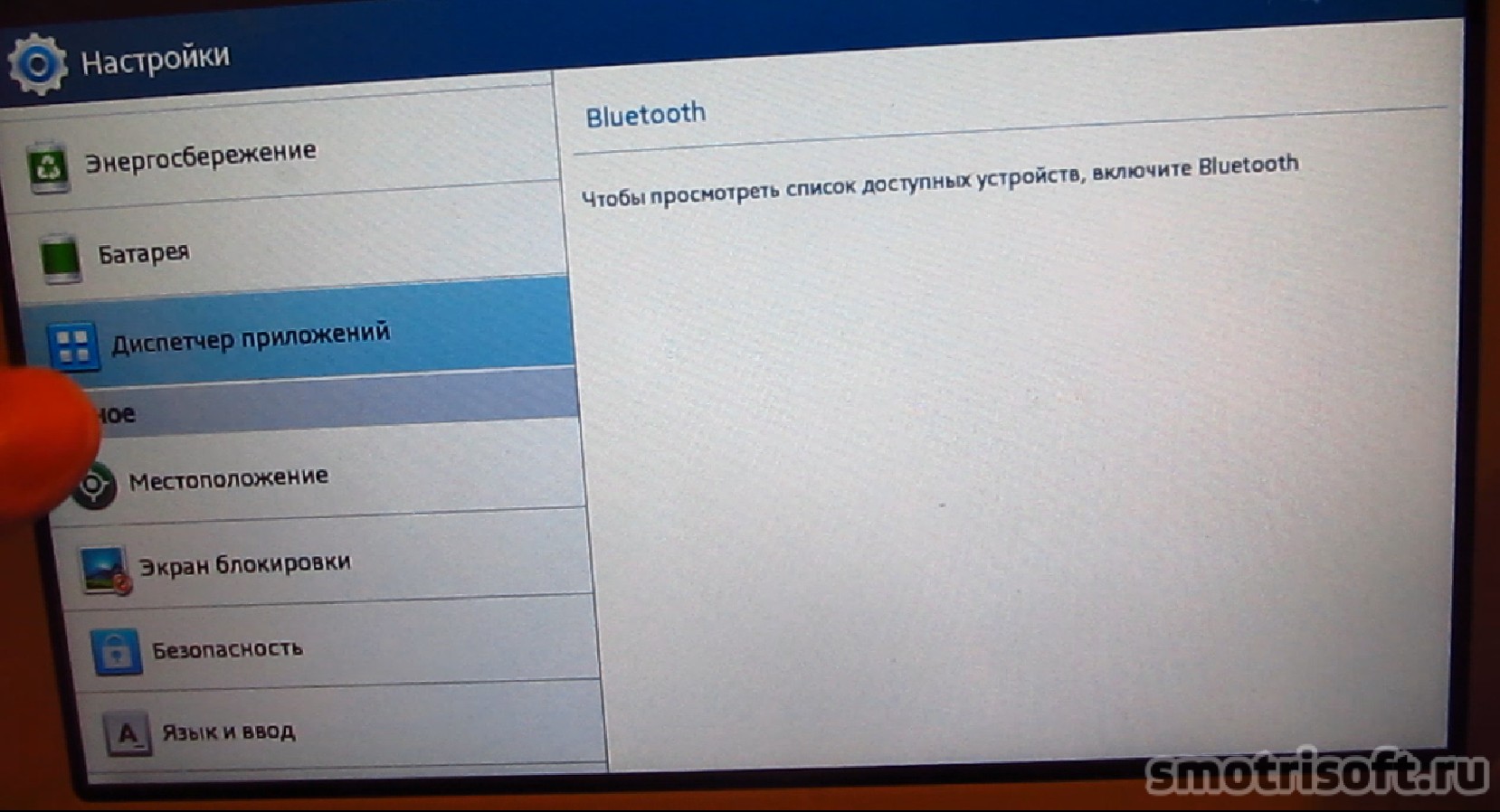
Відкривається список Завантажено, в якому відображені які програми ви завантажили з Play Market. Проводимо пальцем (Свайпаем) праворуч наліво, щоб відкрити список Все.
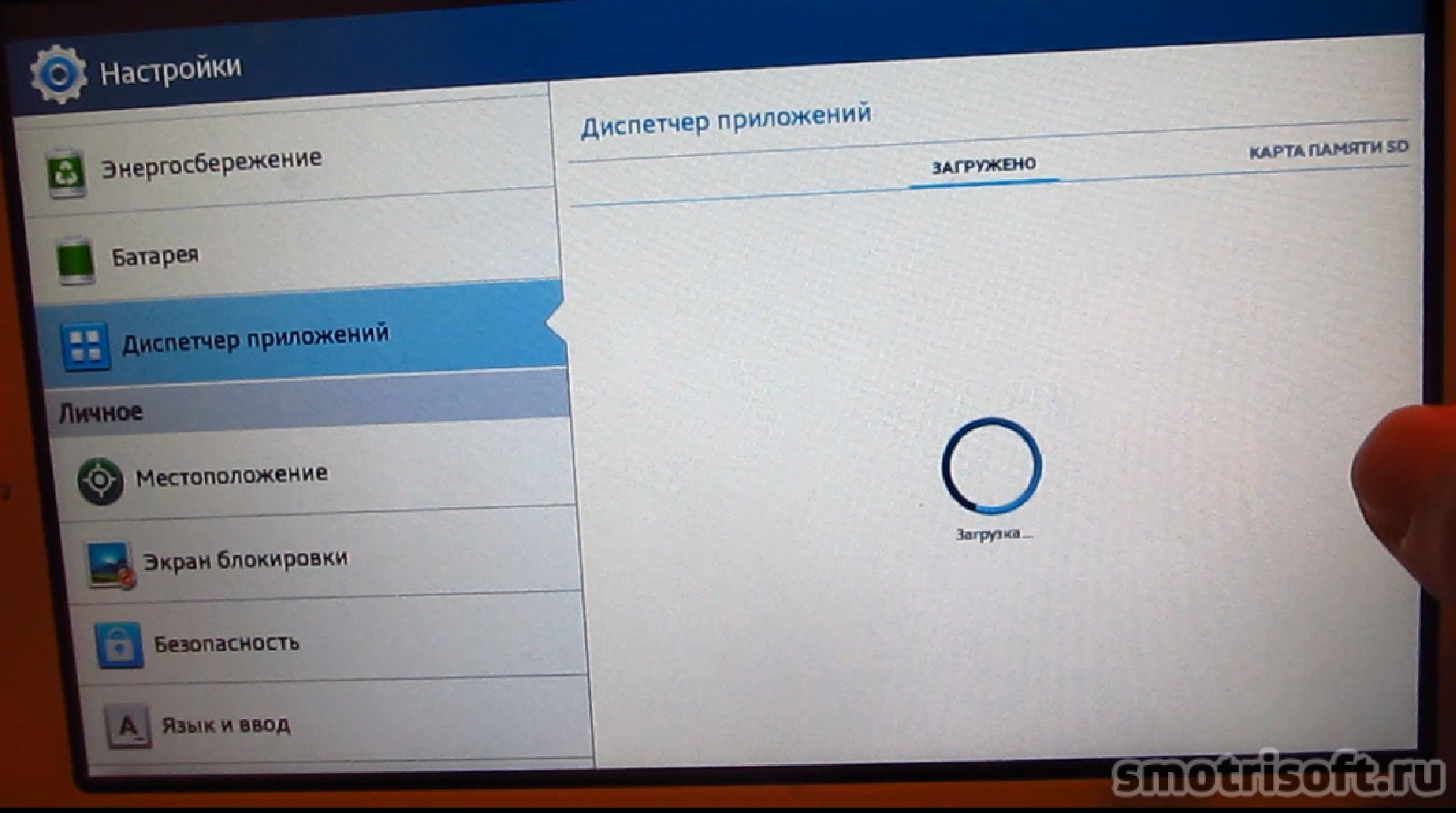
У списку Все в диспетчері програм відображені всі програми, які встановлені у вас на смартфоні або планшеті, у тому числі системні.

Шукаємо Google Play Market та натискаємо на нього.

У відомості про програму Google Play Market натискаємо Вимкнути, щоб видалити Google Play Market.

Видалити всі дані та вимкнути програму?
Вимкнення вбудованої програми може спричинити помилки інших програм. Крім того, буде видалено ваші дані.
Натискаємо Так.

Google Play Market. Встановити вихідну версію програми? Тобто ту версію, яка спочатку була на смартфоні або планшеті при покупці.
Натискаємо ОК.

Почалося видалення Google Play Market. Чекаємо на його завершення.
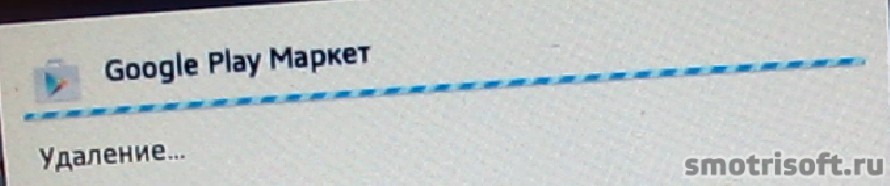
Готово. Програму Google Play Market видалено. Тепер натискаємо зупинити, щоб зупинити активність (якщо вона є) програми Google Play Market.

Примусово зупинити Google Play Market. Примусове зупинення програми може призвести до помилок.
Натискаємо Так.

Готово. Google Play Market видалено зі смартфона або планшета та його активність зупинено.

Як бачимо, тепер у мене на планшеті немає Google Play Market.
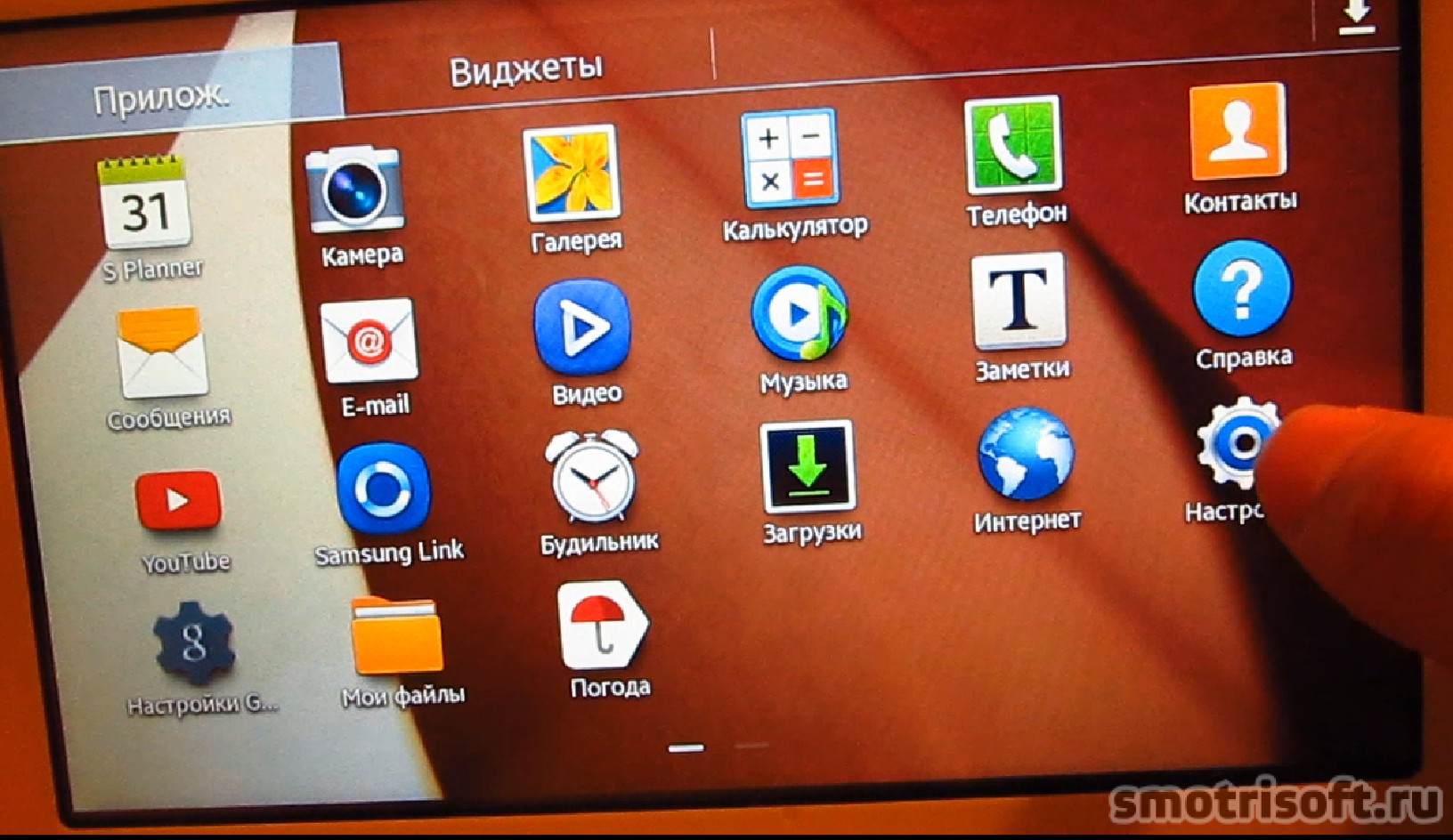

2. Повертаємо віддалений Google Play Market
Щоб повернути віддалений Google Play Market, заходимо в Налаштування - Менеджер додатком, відкриваємо список Все, далі знаходимо відключене програма Google Play Market (всі відключені програми знаходяться в самому низу списку). Натискаємо на Google Play Market, щоб відкрити інформацію про програму.
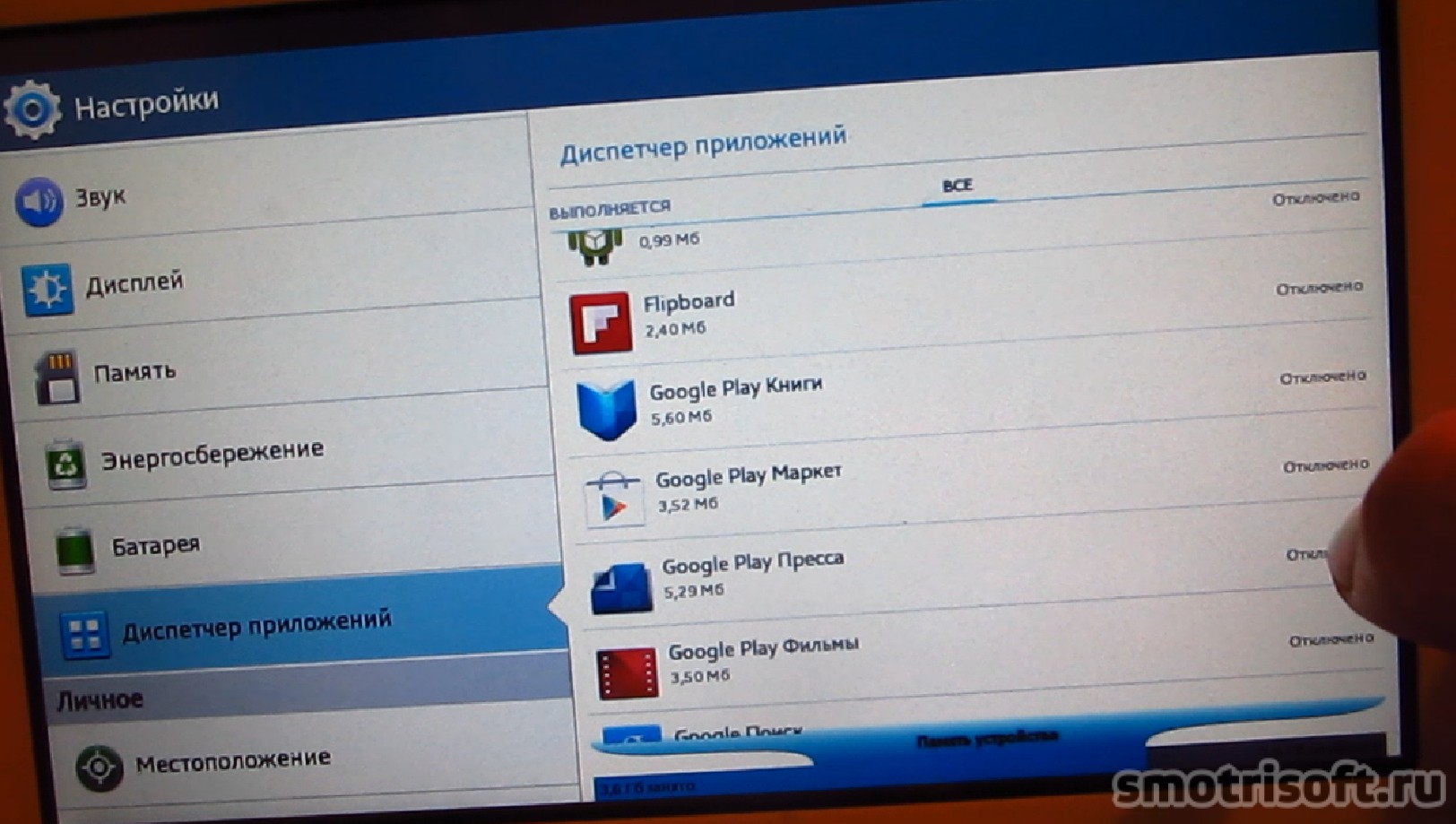
У відомостях про програму натискаємо Увімкнути.

Програму Google Play Market тепер увімкнено та знову відновлено на смартфоні або планшеті.

 Привіт користувачі Вивчаєте Андроїд, хочете зробити його швидким і видаляєте програми? Ну ну, робіть тільки це обережно. Ось наприклад є така програма на ім'я Сервіси Google Play, і знаєте, ось начебто здається що це нісенітниця, а насправді цей додаток необхідний для проведення процесу оновлення гуглівських додатків з Google Play магазинчика, ось такий поворот хлопці!
Привіт користувачі Вивчаєте Андроїд, хочете зробити його швидким і видаляєте програми? Ну ну, робіть тільки це обережно. Ось наприклад є така програма на ім'я Сервіси Google Play, і знаєте, ось начебто здається що це нісенітниця, а насправді цей додаток необхідний для проведення процесу оновлення гуглівських додатків з Google Play магазинчика, ось такий поворот хлопці!
Сервіси Google Play забезпечують роботу ключових можливостей, ну наприклад аутентифікація в гуглівських службах, синхронізація контактів. Також дозволяє отримати доступ до новітніми налаштуваннямиконфіденційності та якісніших енергозберігаючих служб, які використовують дані про місцезнаходження. Щось тут багато розумних слів і мало тлумачення просто, згодні? Ну цю інфу я взяв з офіційного сайту, я тут не до..
Ще на сайті від Гугла, то там пишеться що Сервіси Google Play роблять програми та ігри більш зручними, тобто прискорюється якийсь пошук там в якомусь офлайн режимі, карти стають більш реалістичними. Коротше щось таке не дуже зрозуміле пишуть .. Але головне знаєте що там ще написано? Що якщо видалити сервіси Google Play, деякі програми можуть не працювати, а ось це важливий момент!
Ага, я зрозумів у чому замануха. Тут вся проблема в тому, що сервіси Google Play пишуть що потрібно оновлення, але його насправді немає! Користувачі пишуть що і кеш вони чистили і оновлення видаляли і вручну оновлювали Сервіси Google Play, а воно все одно бере і пише, що потрібно оновити сервіси, вони там що в Гуглі знущаються? Я так розумію, що багато користувачів страждають тим, що сервіси Google Play пробачать постійно оновитися!
Ну що мені сказати хлопці, людина Діма написав дуже важливий коментар щодо цієї програми, я думаю що вам варто його прочитати:
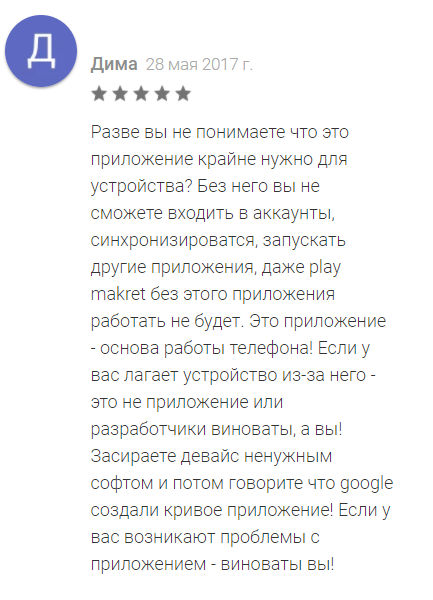
Єдине, що я не згоден з ним, що якщо проблеми з додатком, то в цьому винні господарі смартфона. процесі, а по-друге на офіційній сторінці Google натякає що можуть бути проблеми якщо ви цю програму видалите, можуть якісь проги перестати працювати!
Значить хлопці, так, я знаю, що у вас може бути помилка з цими сервісами Google Play. Вам потрібно пошукати в інтернеті що можна в такому разі зробити, я б допоміг, але я в цьому повинен визнати не особливо круто шарю, а по-друге, там причин, чому з'являється помилка, то причин цих багато. Та й самих помилок багато. Я вам розповів, що це за програма Google Play, але про помилку, млина то тут соррі. Наприклад титаном.. І ось так користуватися смартом, і якщо все буде ОКЕЙ, то може і видалити в майбутньому додаток.. Хоча додаток начебто важливий. , там багато корисної інформації.
З часом Android-додатків стає все більше, а пам'яті на мобільному пристрої – все менше. Видалити зайві програми Google Play дуже просто, проте очистити історію завантажень для повної деінсталяції трохи складніше. Ми розповімо, як повністю позбутися не тільки від непотрібної програми, але й її слідів у системі.
Видалення зі смартфона/планшета. На робочому столі вашого мобільного пристроюнатисніть на ярлик «Параметри». Виберіть «Програми» або «Диспетчер програми», залежно від моделі. Позначте програму, яку бажаєте стерти. Натисніть "Видалити". Якщо така кнопка відсутня, програму не можна видалити звичайним способом. Швидше за все, це системний додаток, видалення якого може призвести до збою в системі.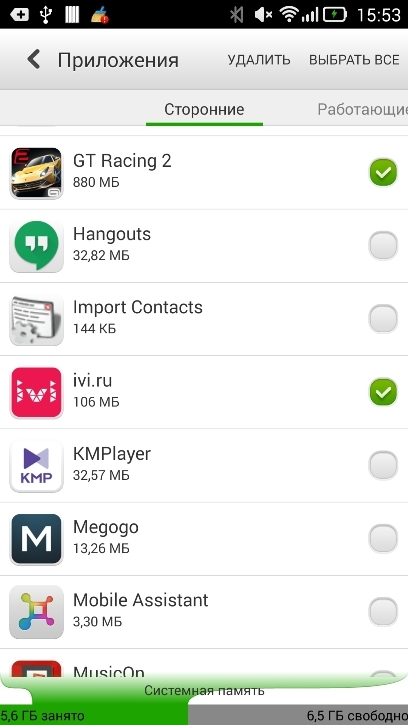
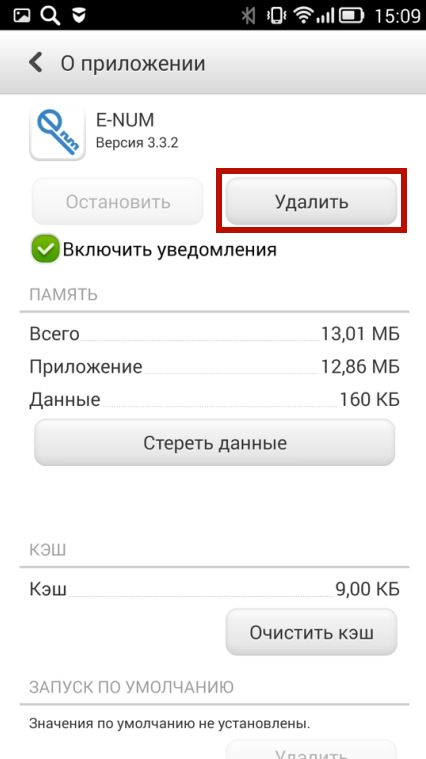
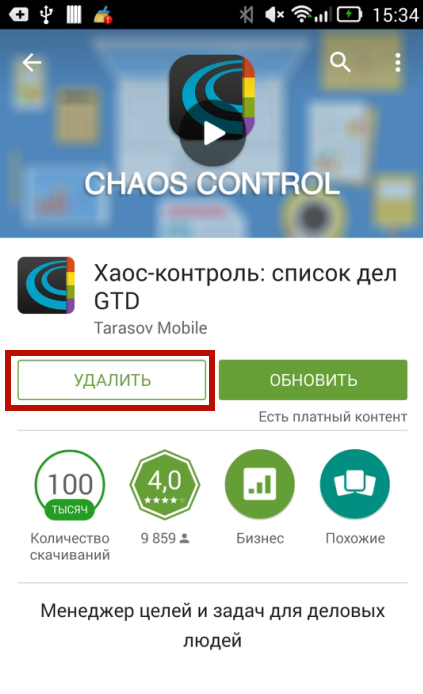
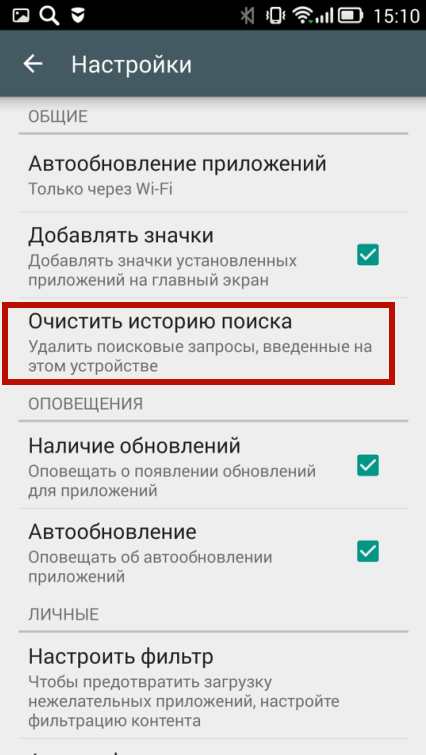
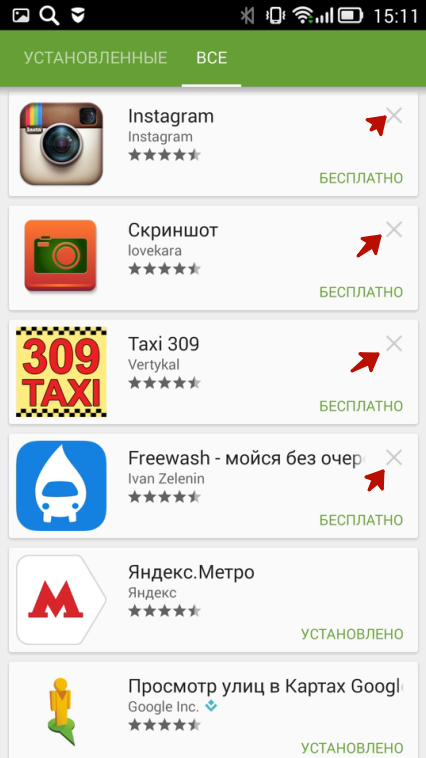
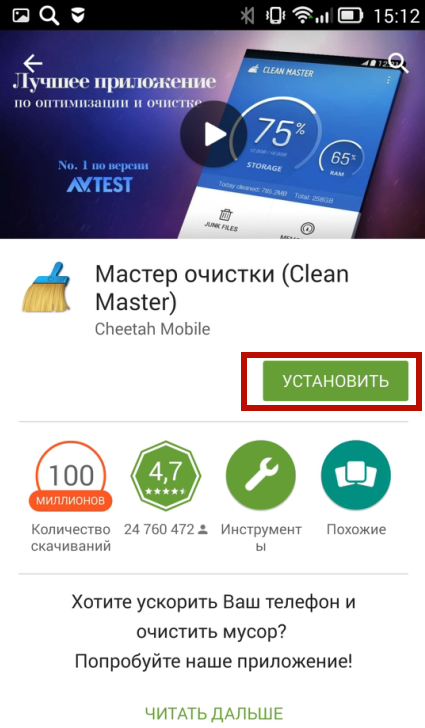
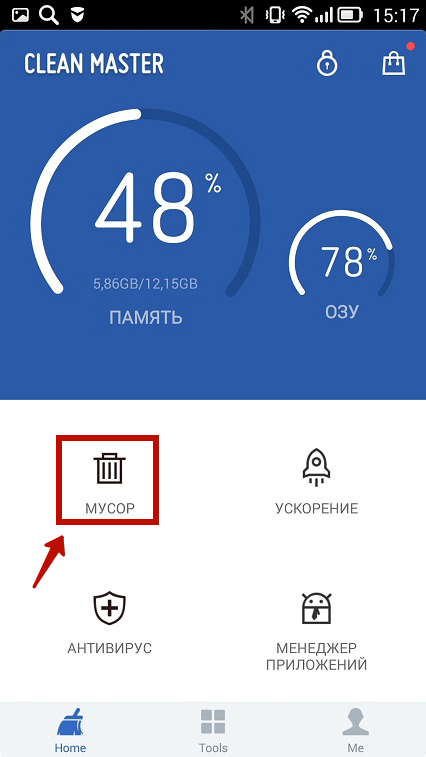
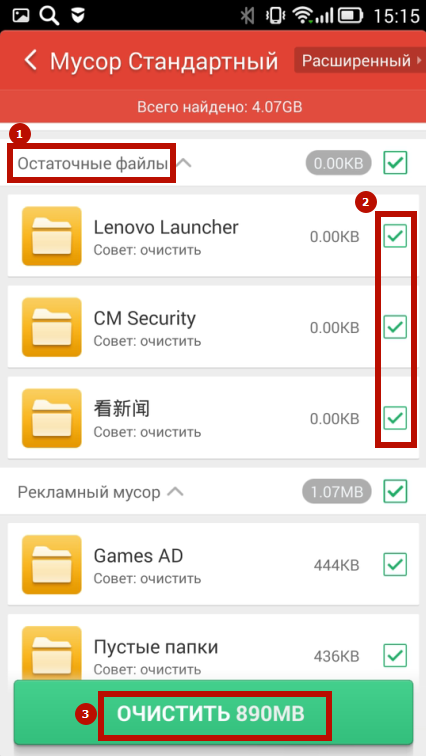
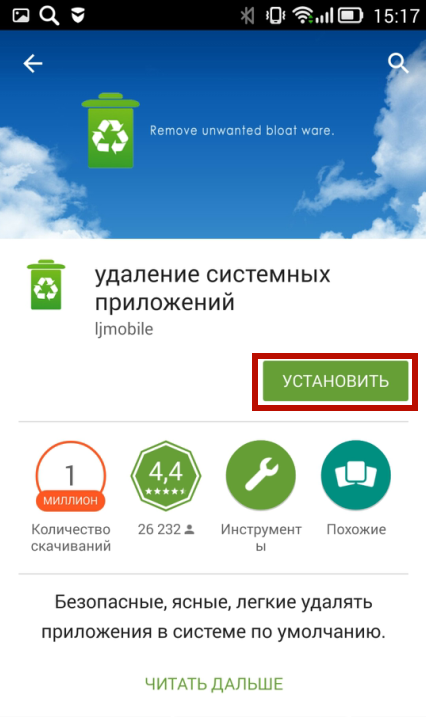
Важливо: Для видалення системних програм вам знадобиться root-права. Щоб прочитати про них, зайдіть в меню очищення, виберіть «Допомога з root-прав» і перейдіть по одному з запропонованих посилань.
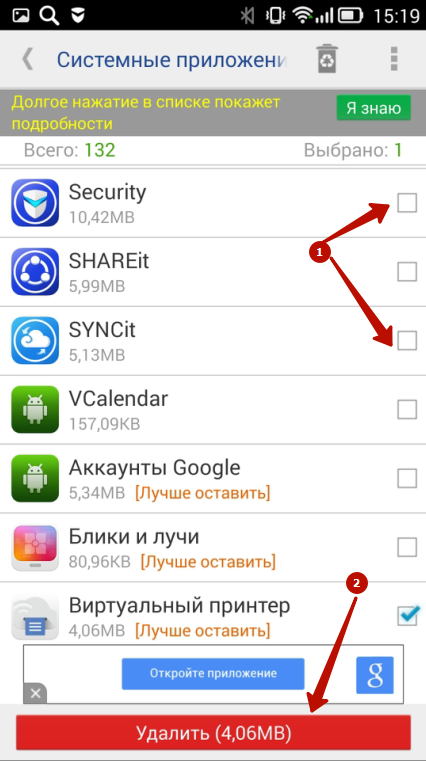
Ми розібралися, як повністю видалити програму з мобільного пристрою. З обережністю звертайтеся з системними програмами, оскільки видалення деяких з них може призвести до нестабільної роботи пристрою або навіть падіння всієї системи.










